AWS Relational Database Service (RDS) är en hanterad tjänst för Oracle, MySQL, PostgreSQL och SQL Server-databaser. I den första av tre artiklar, "Using JDeveloper with MySQL Database and Oracle Database on AWS RDS, Part 1", skapade vi en RDS-instans för MySQL-databasen och modifierade RDS-instansen för att tillåta åtkomst från JDeveloper på en lokal maskin. I den här fortsättningsartikeln ska vi ansluta till MySQL-databasen på RDS med JDeveloper. Den här artikeln har följande avsnitt:
- Använda JDeveloper med MySQL-databas
- Aktivera anslutning
- Hämta anslutningsparametrarna för MySQL-databasen
- Skapa en anslutning till MySQL-databasen i JDeveloper
- Slutsats
Använda JDeveloper med MySQL-databas
Oracle JDeveloper tillhandahåller inbyggt stöd för MySQL-databasen, men anslutning till RDS DB-instansen måste vara aktiverad. I följande avsnitt ska vi aktivera anslutning till RDS DB-instansen, erhålla anslutningsparametrarna för att ansluta till RDS DB-instansen och skapa en anslutning till RDS DB-instansen.
Aktivera anslutning
Som standard har en ny RDS-instans regler för inkommande säkerhetsgrupp inställda för att endast tillåta anslutning från ett specifikt IP-adressintervall i ett CIDR-block, vilket kan vara en enda IP-adress. För att tillåta anslutning från IP-adressen för den maskin som JDeveloper är installerad på Security Group, måste Inkommande regler ändras. I avsnittet RDS DB-instansdetaljer klickar du på länken Säkerhetsgrupp, som visas i figur 1.

Figur 1: RDS DB Instance>Länk till säkerhetsgrupper
Säkerhetsgruppens konsol visas. Välj Inkommande fliken och klicka på Redigera för att ändra säkerhetsgruppregeln, som visas i figur 2.
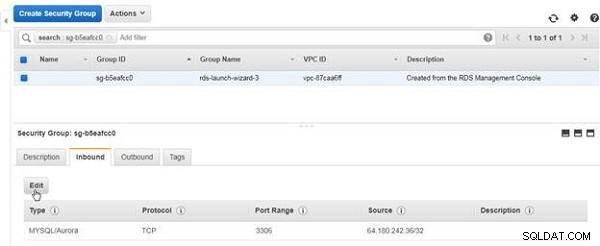
Figur 2: Säkerhetsgrupp>
Inkommande>Redigera
I Redigera inkommande regler , ändra käll-IP-adressen till IP-adressen för den maskin som JDeveloper är installerad på. Om IP-adressen för maskinen som JDeveloper är installerad på inte är känd eller om åtkomst till flera IP-adresser ska läggas till, välj Typ som All trafik , Protokoll som Alla , Portintervall som 0-65535 och Källa som var som helst , som visas i figur 3. Klicka på Spara .
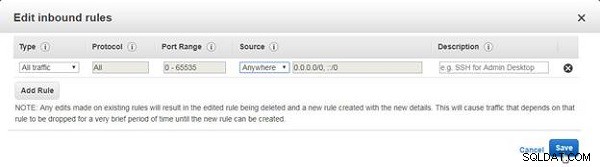
Figur 3: Ändra inkommande regel
Inkommande regler ändras för att tillåta all trafik, som visas i figur 4.
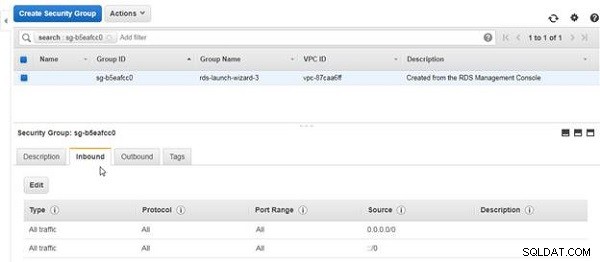
Figur 4: Inkommande regler har ändrats för att tillåta all trafik
Hämta anslutningsparametrarna för MySQL-databasen
För att ansluta till MySQL-databasen på RDS måste vi få värdnamn och portinformation för databasen. Klicka på mysqldb RDS-instans, som visas i figur 5.
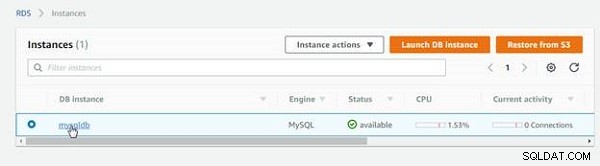
Figur 5: RDS>Instanser>mysqldb
I mysqldb instans, detaljsidan Anslut avsnittet listar anslutningsparametrarna. Kopiera Slutpunkt (se figur 6). Endpoint är värdnamnet för RDS DB-instansen. Porten är 3306 som standard. Den Allmänt tillgängliga ska vara Ja .
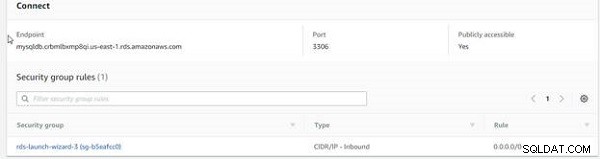
Figur 6: Skaffa RDS-instansens slutpunkt och port
Databasnamnet hämtas från DB-namnet inställning i Konfigurationer , som visas i figur 7.
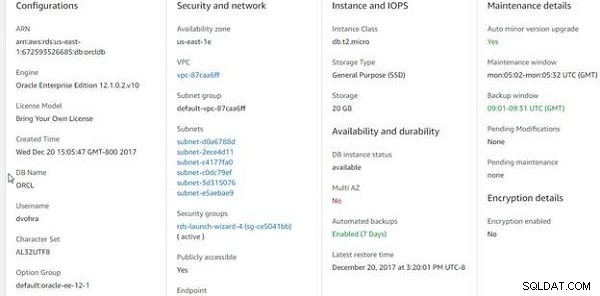
Figur 7: Få DB-namn
Skapa en anslutning till MySQL-databasen i JDeveloper
För att skapa en ny anslutning klickar du på Nytt program i JDeveloper, som visas i figur 8.

Figur 8: Ny applikation
I Nytt galleri , välj Allmänt>Anslutningar i Kategorier och Databasanslutning i Artiklar och klicka på OK , som visas i figur 9.
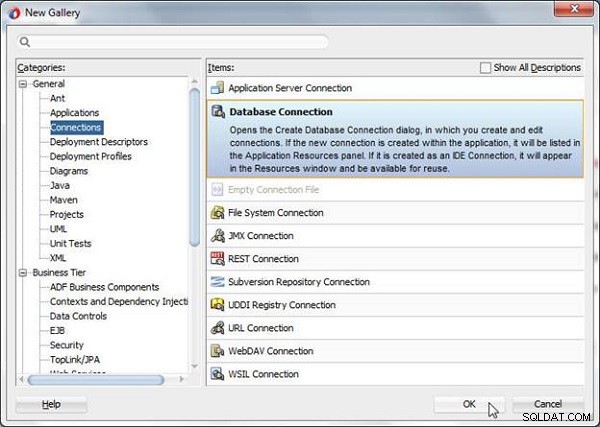
Figur 9: Välja Databasanslutning i Nytt Galleri
I Skapa databasanslutning guiden, ange ett Anslutningsnamn (MySQLConnection ) och välj Anslutningstyp som MySQL , som visas i figur 10.
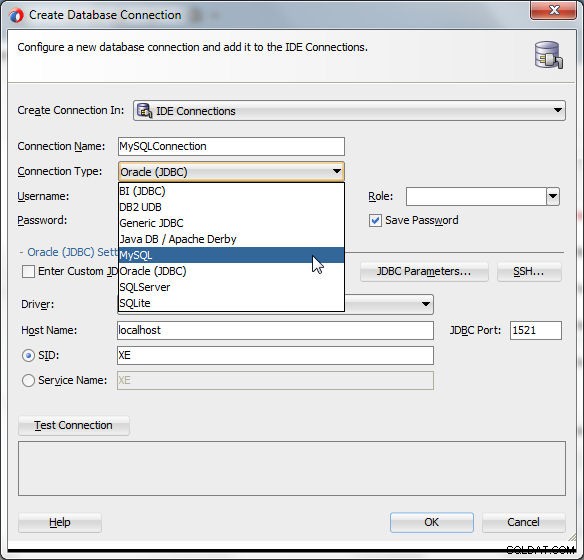
Figur 10: Välj anslutningstyp som MySQL
Med MySQL valt som Anslutningstyp , förarklassen ställs in på com.mysql.jdbc.Driver och biblioteket ställs in på MySQL Library (se figur 11).
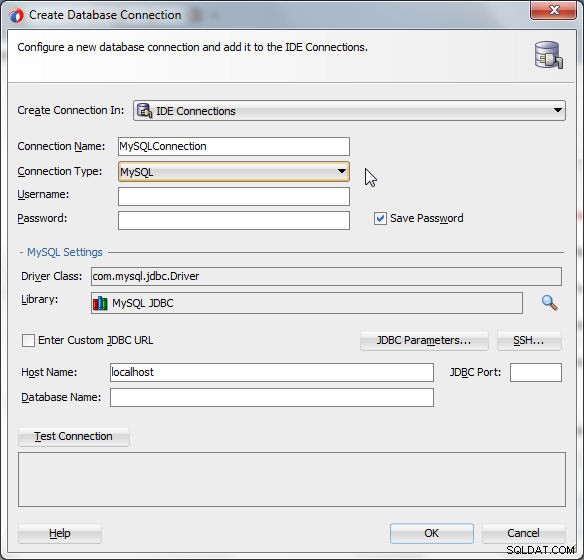
Figur 11: MySQL-inställningar
Ange Användarnamn som huvudanvändarnamnet som konfigurerades när en ny RDS DB-instans skapades. Ange Lösenord som huvudlösenordet som konfigurerades när en ny RDS DB-instans skapades. Ange Värdnamn som Slutpunkt kopieras i Anslut avsnitt i figur 6. Ange Databasnamn som DB-namnet kopieras från DB-namn i Detaljer>Konfigurationer i figur 7. JDBC-port är avsnittet Port från Connect i figur 6 och är 3306 som standard. Klicka på Testa anslutning , som visas i figur 12.
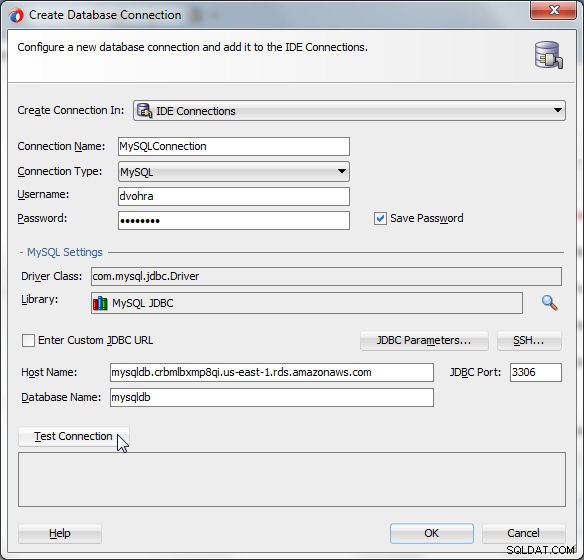
Figur 12: Testa anslutningen
Dialogrutan Ansluter visas, som visas i figur 13.
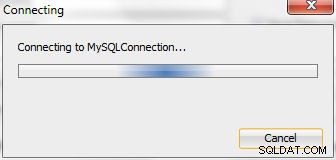
Figur 13: Ansluter
Om utgången från Testanslutning är Success Connected To:MySQL klickar du på OK , som visas i figur 14.
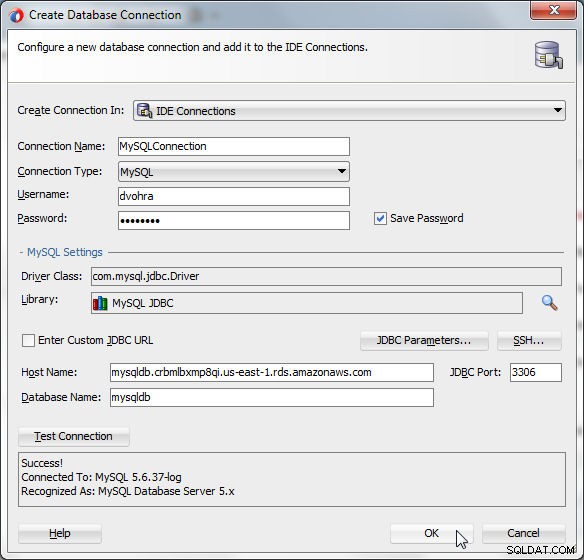
Figur 14: Skapa databasanslutning>OK
MySQLConnection skapas och läggs till i resurserna vy, som visas i figur 15. MySQLConnection Structure-vyn visar strukturen för anslutningen, som inkluderar anslutningsnamn, anslutningstyp, värdnamn, port, databasnamn, användarnamn och JDBC-drivrutin.
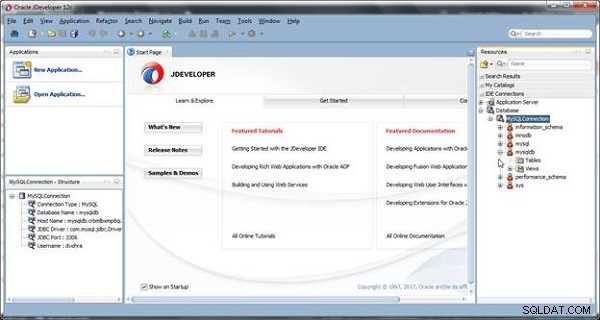
Figur 15: MySQLConnection lagt till i resurser
Slutsats
I den här artikeln diskuterade vi att använda Oracle JDeveloper för att ansluta till MySQL-instans på AWS Relational Database Service (RDS). Några av de framträdande konfigurationsfunktionerna är:
- Om JDeveloper är i en annan VPC än RDS DB-instansen måste RDS DB-instansen göras tillgänglig för allmänheten.
- En säkerhetsgrupp för inkommande regel för IP-adressen för maskinen som JDeveloper är installerad på måste läggas till.
I artikel 3 kommer vi att diskutera användningen av JDeveloper med Oracle Database på RDS.
